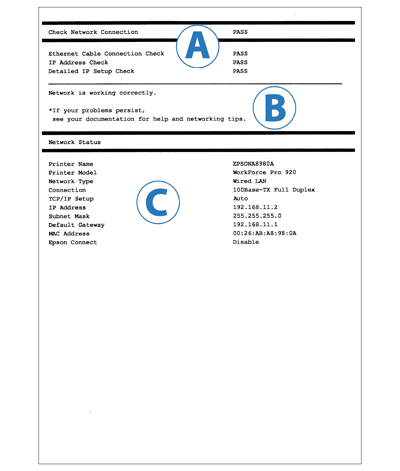
| №. | Повідомлення | Вирішення |
|---|---|---|
| 1 | Підтвердити, що мережний кабель приєднано та мережні пристрої, такі як концентратор, маршрутизатор або точка доступу, ввімкнені. | Перевірте такі умови:
|
| №. | Повідомлення | Вирішення |
|---|---|---|
| 2 | Принтеру призначена невірна IP-адреса. Перевірте налаштування IP-адреси мережного пристрою (концентратора, маршрутизатора або точки доступу). За допомогою звертайтеся до адміністратора мережі. | Перевірте, чи увімкнено функцію DHCP для точки доступу. Якщо її було вимкнено, увімкніть її. |
| №. | Повідомлення | Вирішення |
|---|---|---|
| 3 | Перевірте настройку IP-адреси, маски підмережі і стандартного шлюзу. Доступне підключення з використанням EpsonNet Setup. За допомогою звертайтеся до адміністратора мережі. |
|
| 4 | Налаштування не завершено. Перевірте налаштування стандартного шлюзу. Доступне підключення з використанням EpsonNet Setup. За допомогою звертайтеся до адміністратора мережі. |
|
| 5 | Перевірте підключення і налаштування мережі на ПК або іншого пристрою. Доступне підключення з використанням EpsonNet Setup. За допомогою звертайтеся до адміністратора мережі. |
|